项目实例
本章将通过展示实际项目示例,帮助您了解在真实场景中如何选择模型及标注方法。
测量钻孔距离项目
在这个项目中,某品牌的交换机后背打孔,我们需要检测孔洞之间的距离和半径必须在特定的误差范围内。
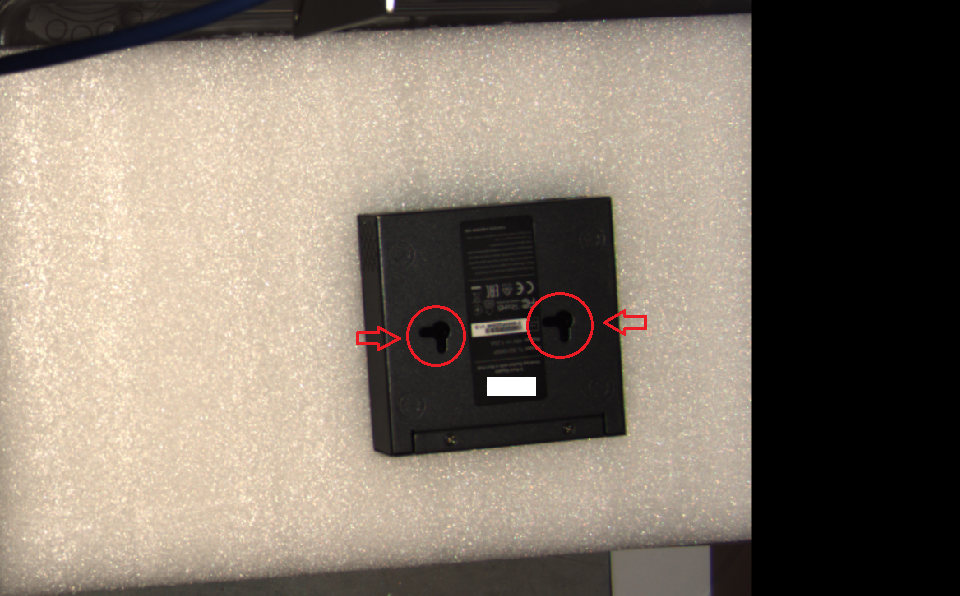
分析图片后 我们可以知道:
总共两个孔洞,测量时必须以圆心为基准,两个孔洞的标准位置为: 52mm
我们可以使用孔洞工具找到圆心点位,然后计算圆心之间的距离。
首先,你需要两种不同的工具:
表面孔洞和特征测量工具。使用孔洞工具找到第一个孔洞的圆心:调整好寻找孔洞的区域,圆的公差半径为 4mm,半径公差小于 0.5mm
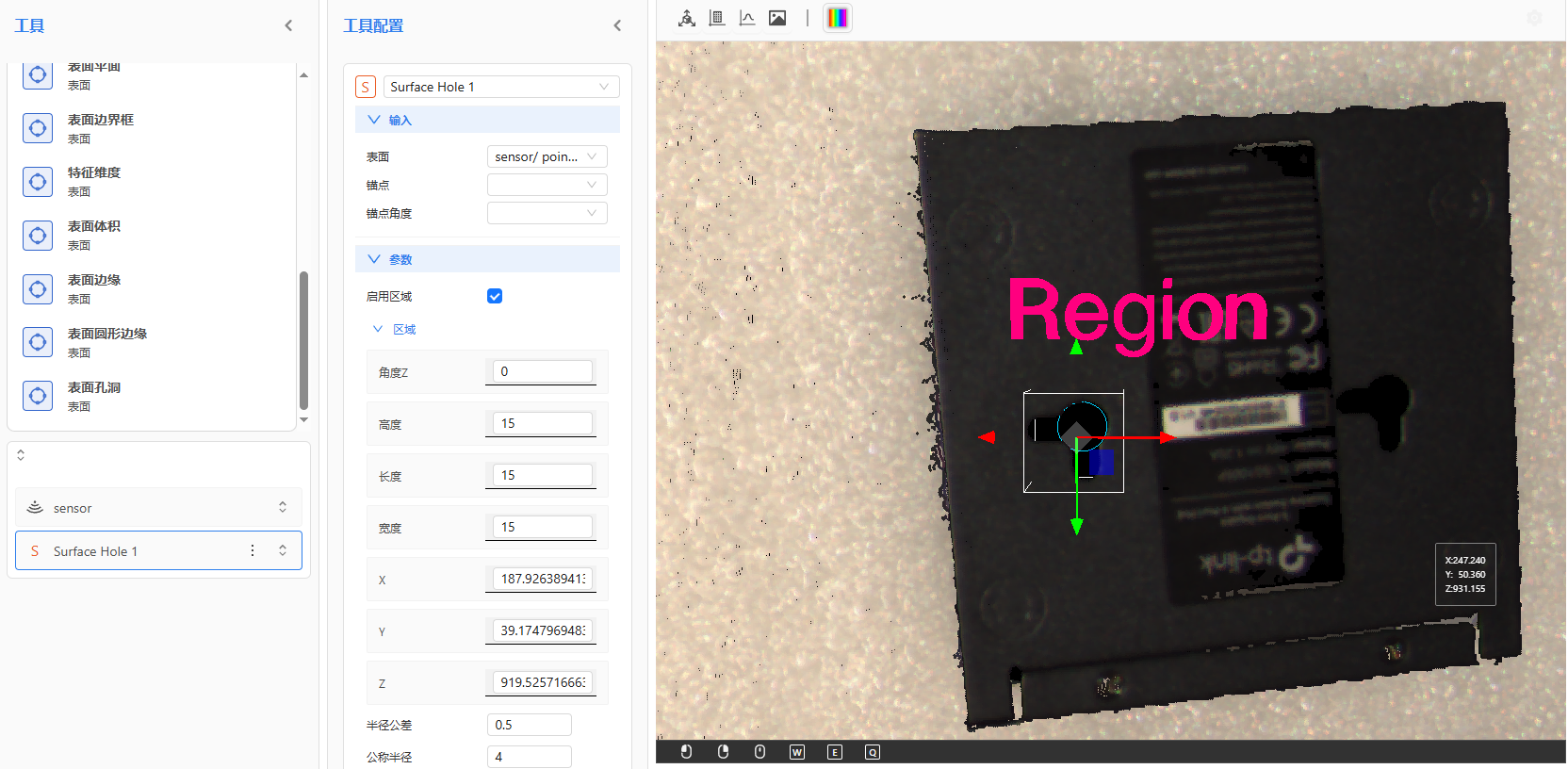
使用孔洞工具找到另一个孔洞的圆心:同样的,调整好寻找孔洞的区域,圆的公差半径为 4mm,半径公差小于 0.5mm
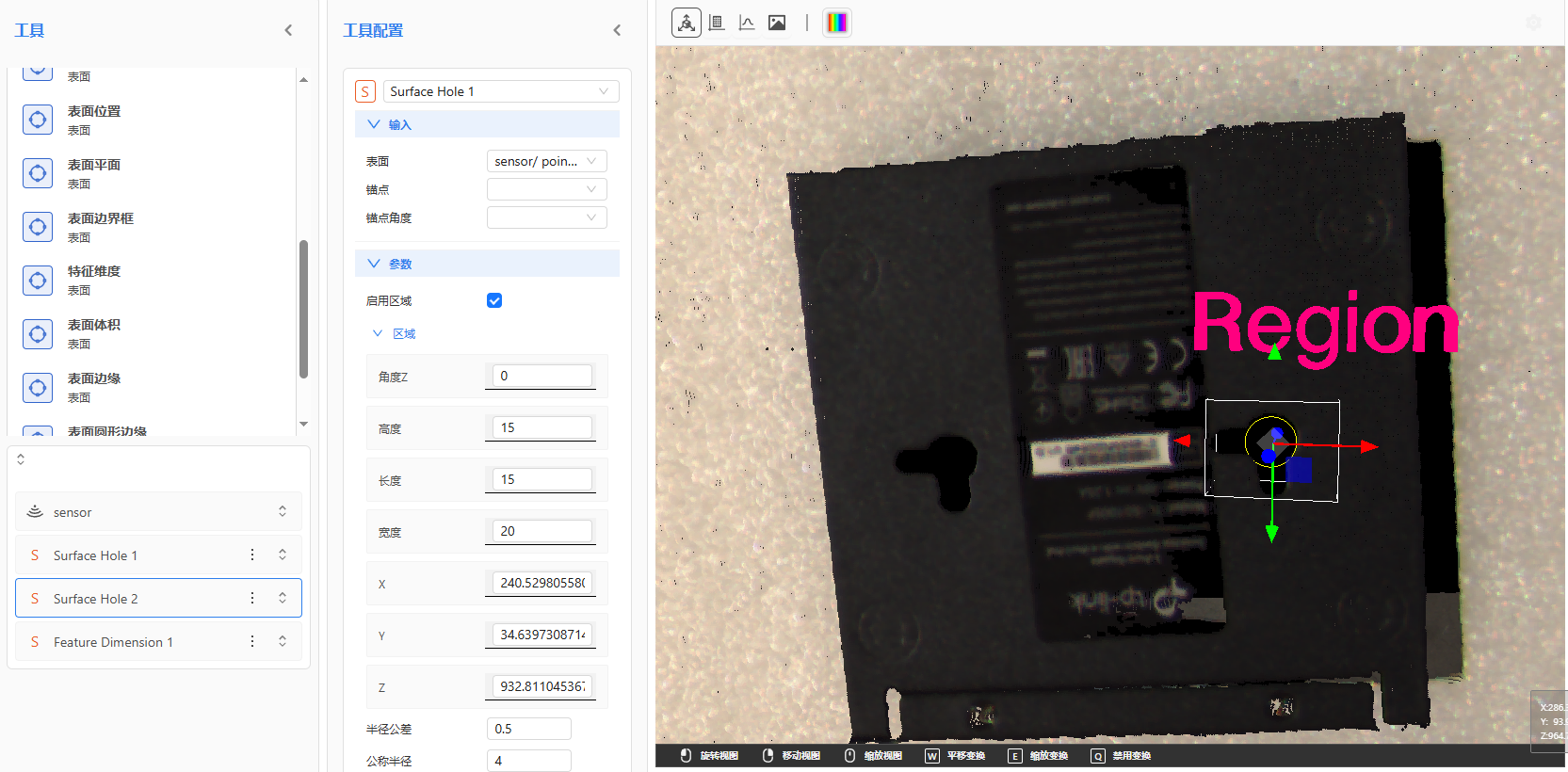
使用特征测量工具把两个圆心的距离计算出来(紫色线条为两圆心之间的距离)
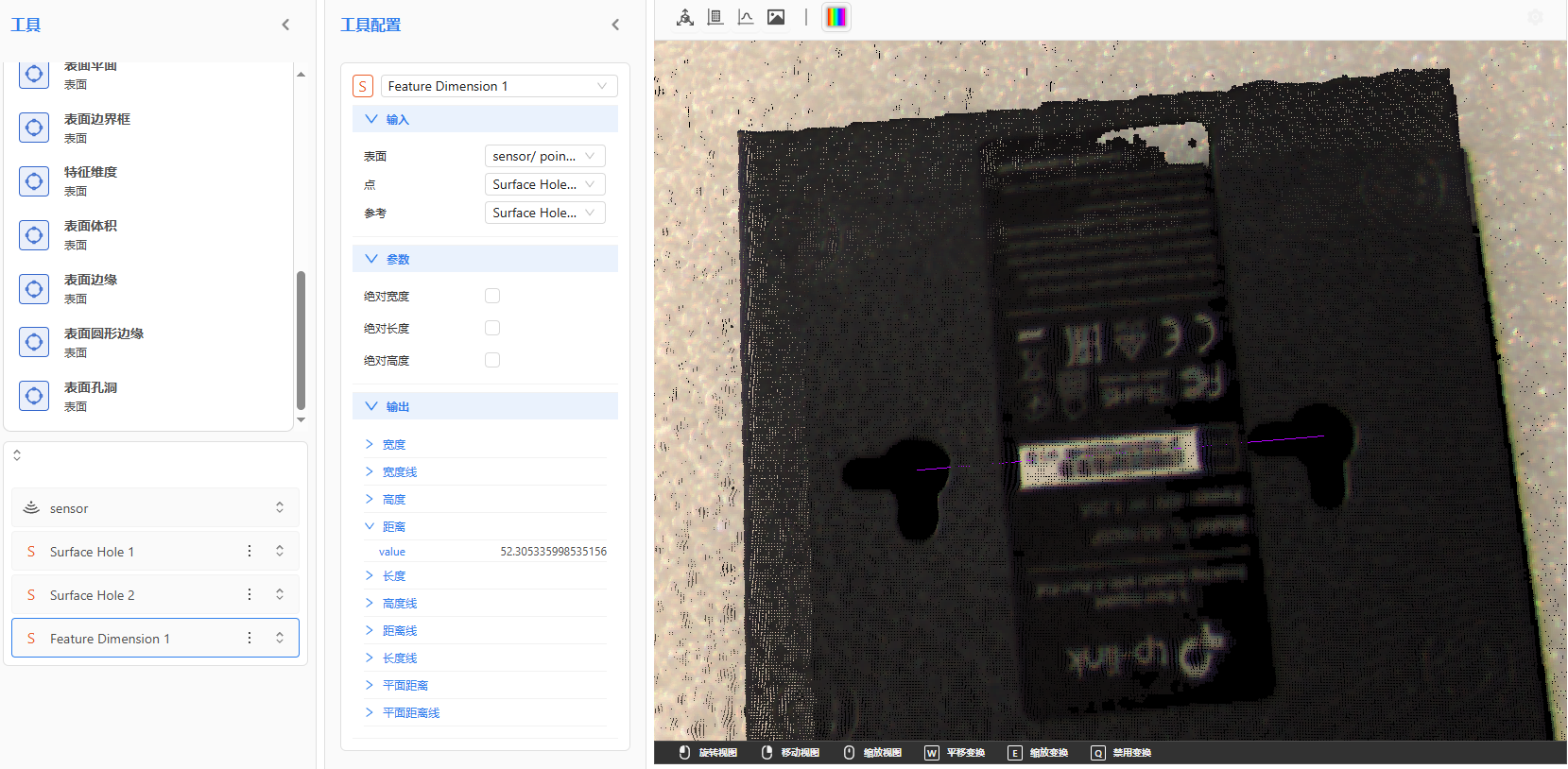
最后,你可以使用外设通信,把所有需要的数据都输出到你的设备上(文章里会使用Hercules网络助手进行演示)
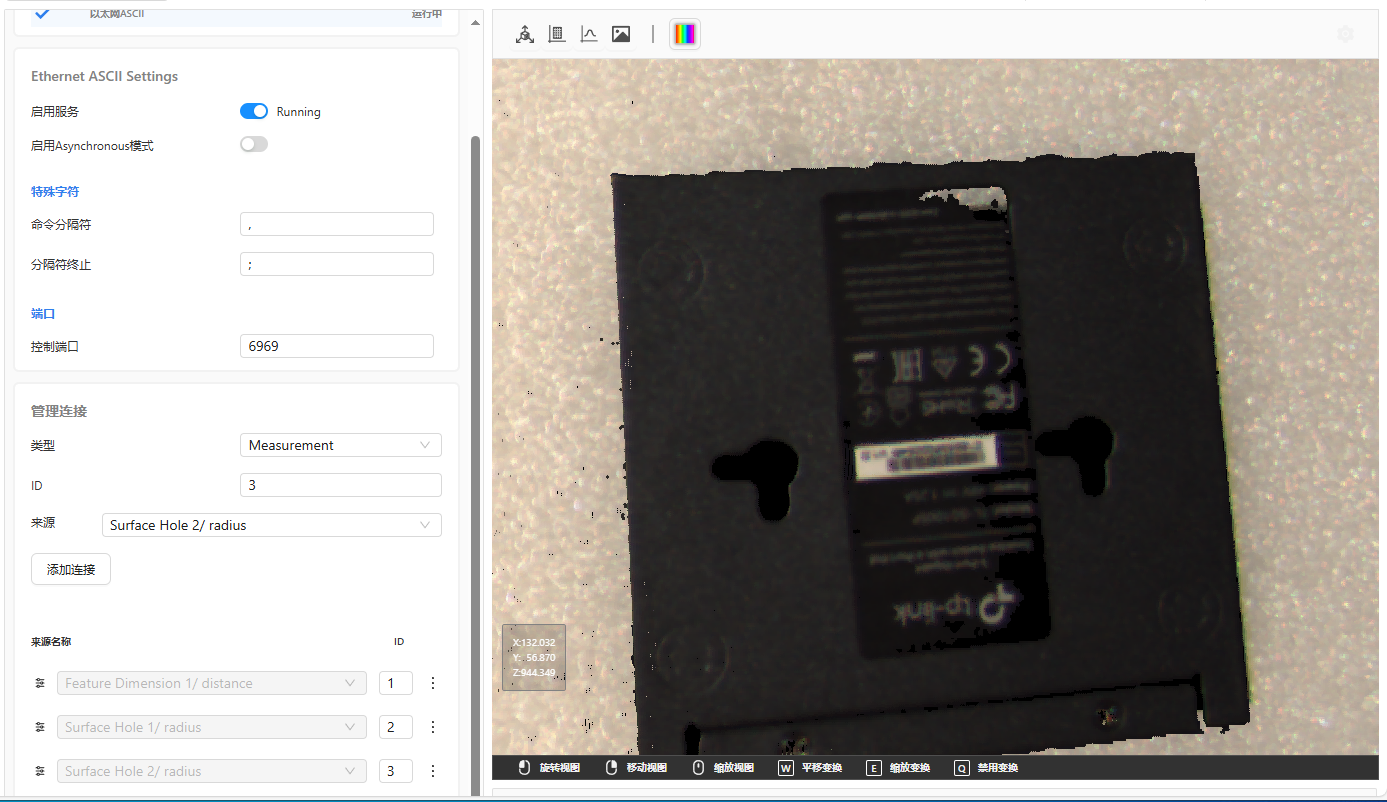
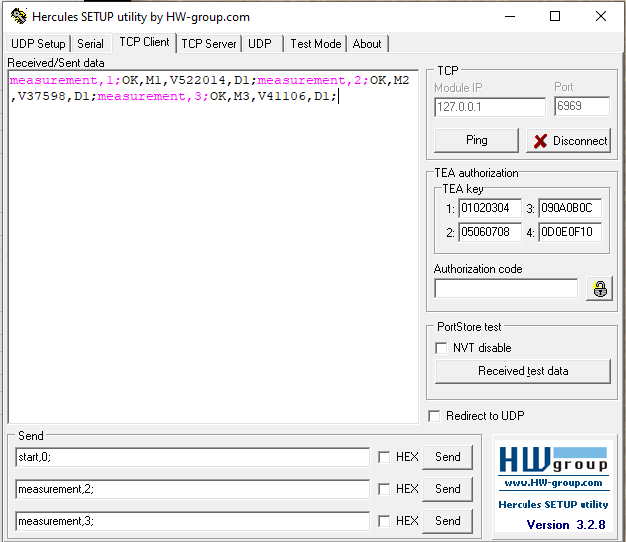
螺母检测项目
在这个项目中,我们需要检测场景中的螺母,并输出螺母的数量。
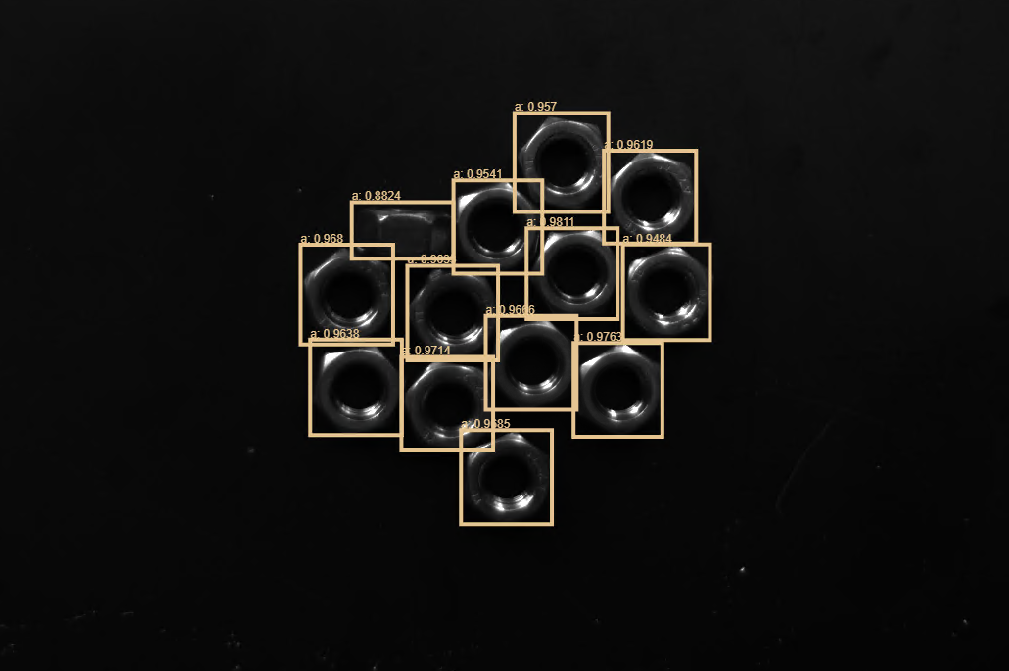
首先,需要配置好合适的相机和参数,这一步可以参考 捕捉高质量的点云 来设置您的相机。或者遵循一个基本原则,在物体不过曝的情况下,尽可能亮,清晰。
相机配置好了以后,可以参考 深度学习数据采集 来收集深度学习数据,然后参考 `DaoAI World 文档<http://docs.welinkirt.com/daoai-world-user-manual/2.24.6.0/introduce/quick_start/index.html>`_ 来训练一个 目标检测 模型。
拿到模型之后,在深度学习工具栏中 点击新训练模型,上传模型至当前项目。
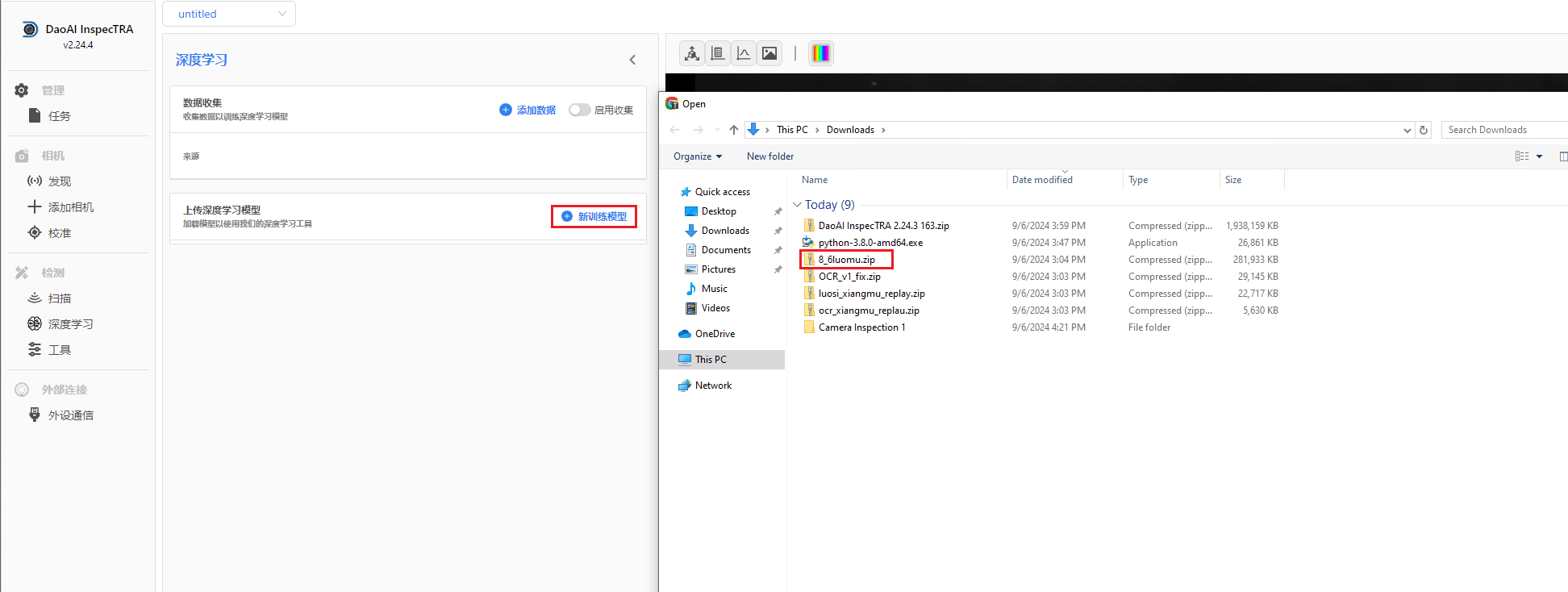
上传完成后,您可以看到模型被添加到了列表中,确保模型是启用的
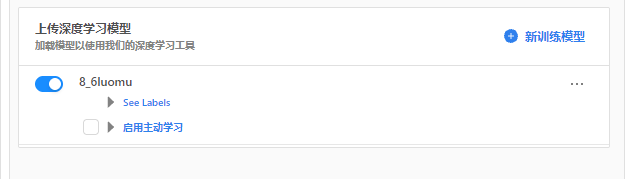
然后来到深度学习工具中, 选择添加 物体检测 模型, 添加后,您可以看到该工具加到了您的列表中,点击该工具,在右侧配置栏里,选择输入和模型。输入请选择相机的数据,模型请选择上一步上传的模型。
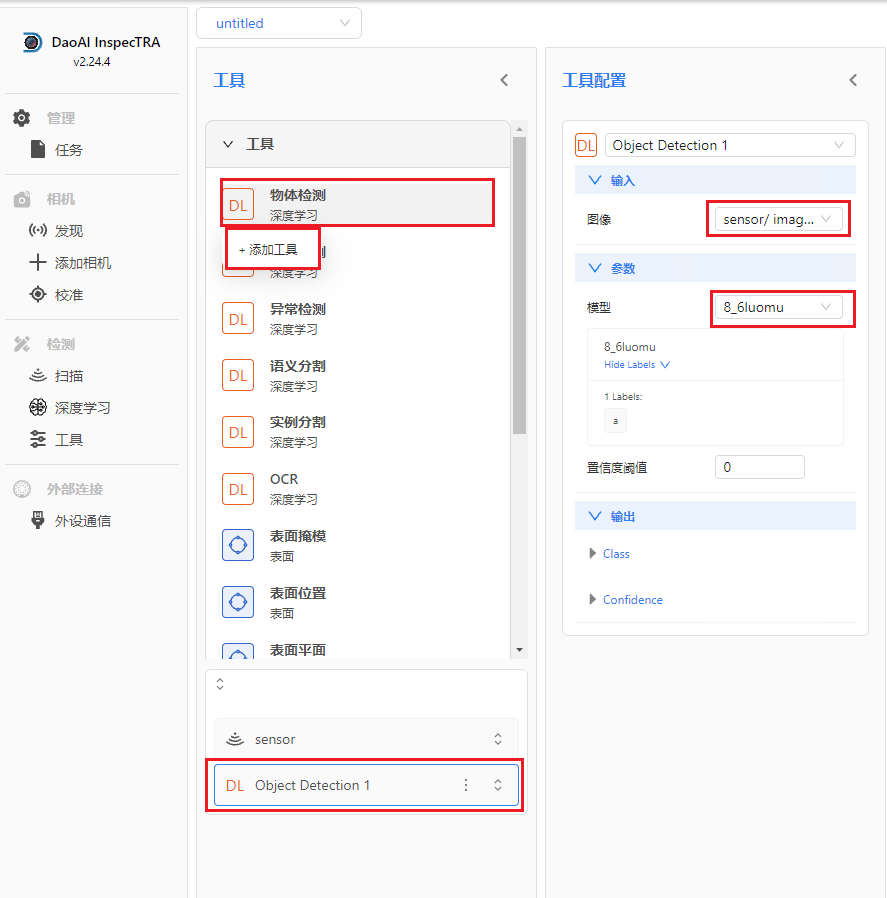
然后点击拍照,再点击深度学习工具,您就可以看到模型推理的结果了,如下图,检测到了5个螺丝,以及他们的置信度。
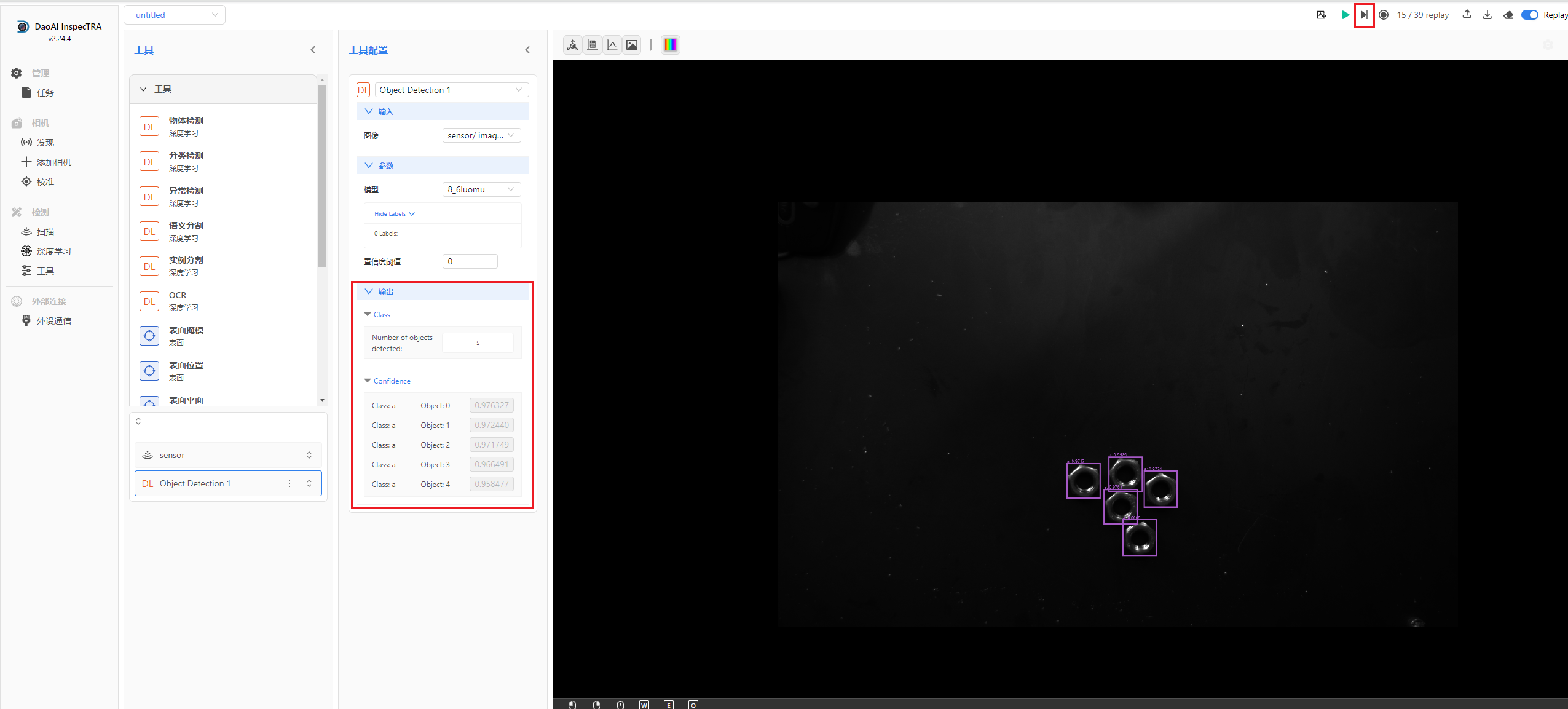
然后您就可以通过外设通信,把需要的输出结果发送给您的设备(文章里会使用Hercules网络助手进行演示)
在外设通信工具栏里,启用以太网通信,选择源,然后点击添加。在Hercules中,使用Tcp Client模式,连接当前的服务器IP和端口,发送 start,0; 来请求拍照;发送 measurement, 1; 请求结果。
这里的通信载荷值会*10000, 13个螺丝输出的是130000
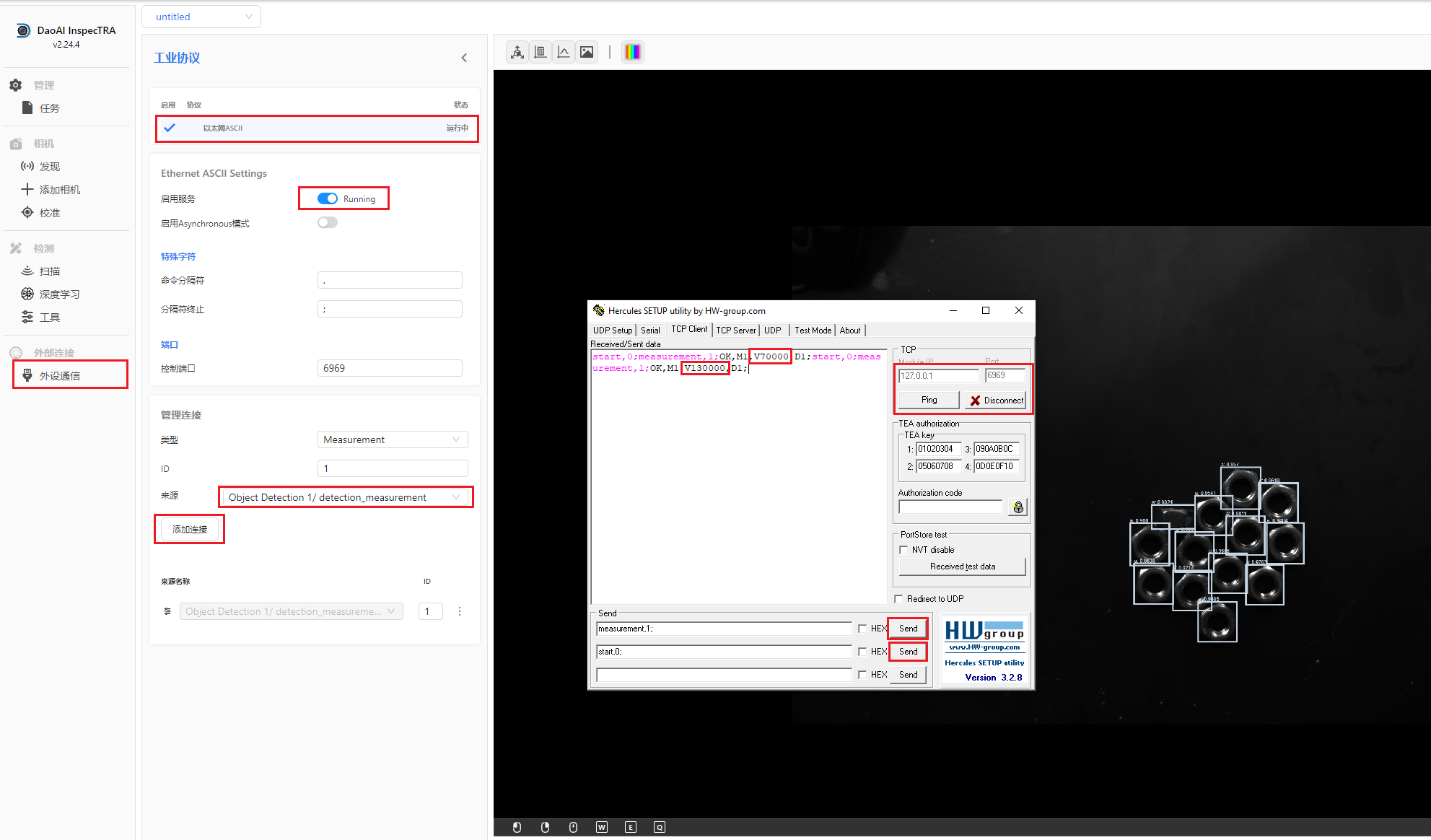
文字检测项目
在这个项目中,我们需要检测并提取出图中的文字。
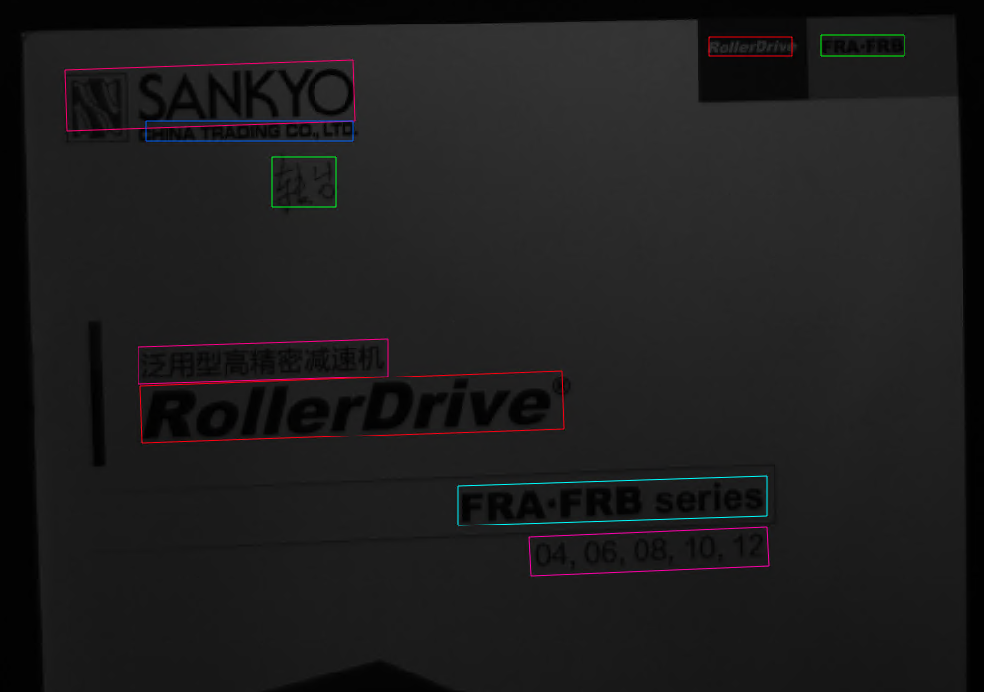
首先,需要配置好合适的相机和参数,这一步可以参考 捕捉高质量的点云 来设置您的相机。或者遵循一个基本原则,在物体不过曝的情况下,尽可能亮,清晰。
对于文字提取,也就是 `OCR<http://docs.welinkirt.com/daoai-world-user-manual/2.24.6.0/model/ocr/index.html>`_ 项目, 在 DaoAI World 平台上有预训练好的模型,可以满足大部分需求,如果预训练模型无法满足需求 再考虑进一步收集数据标注训练。
相机配置好了以后,可以参考 深度学习数据采集,首先收集数据在 `模型体验<http://docs.welinkirt.com/daoai-world-user-manual/2.24.6.0/model/playground/index.html>`_ 处尝试一下预训练模型的效果
如果预训练项目无法满足需求,再来收集深度学习数据,然后参考 `DaoAI World 文档<http://docs.welinkirt.com/daoai-world-user-manual/2.24.6.0/introduce/quick_start/index.html>`_ 来训练一个 OCR 模型。
拿到模型之后,在深度学习工具栏中 点击新训练模型,上传模型至当前项目。
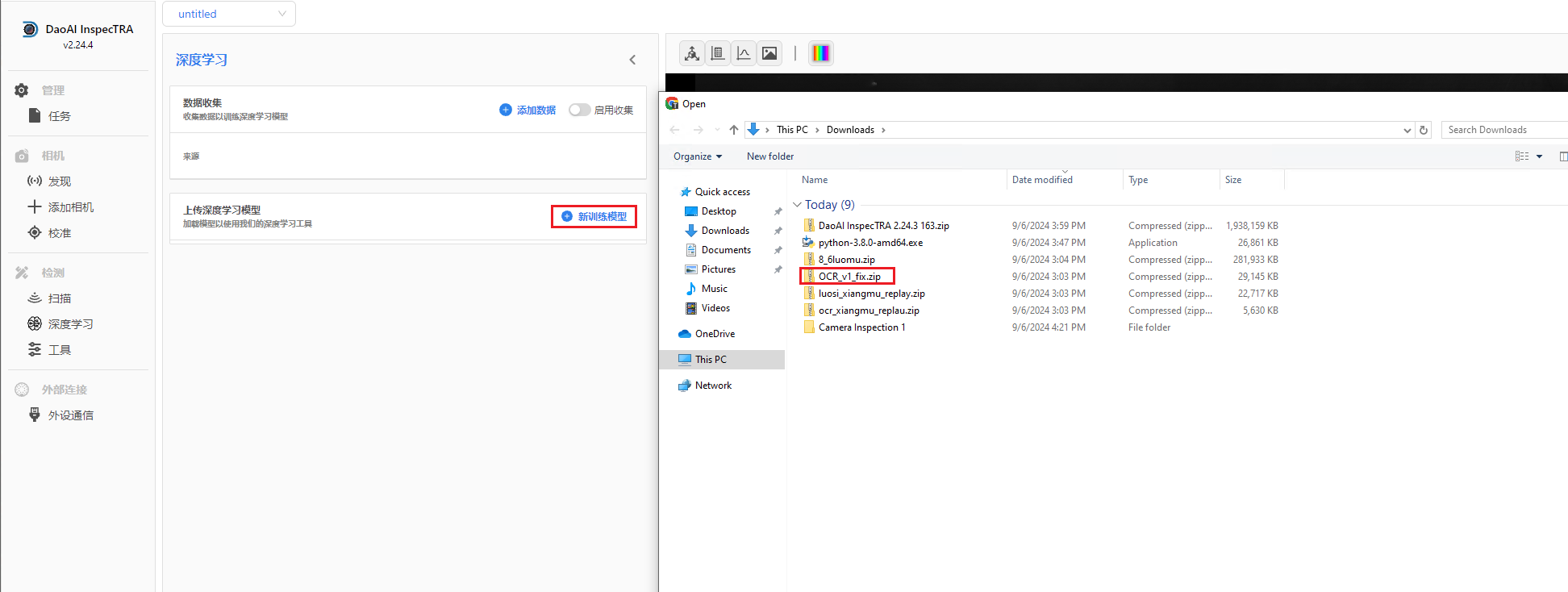
上传完成后,您可以看到模型被添加到了列表中,确保模型是启用的
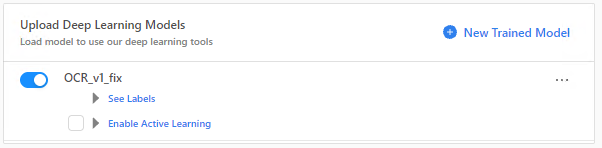
然后来到深度学习工具中, 选择添加 OCR 模型, 添加后,您可以看到该工具加到了您的列表中,点击该工具,在右侧配置栏里,选择输入和模型。输入请选择相机的数据,模型请选择上一步上传的模型。
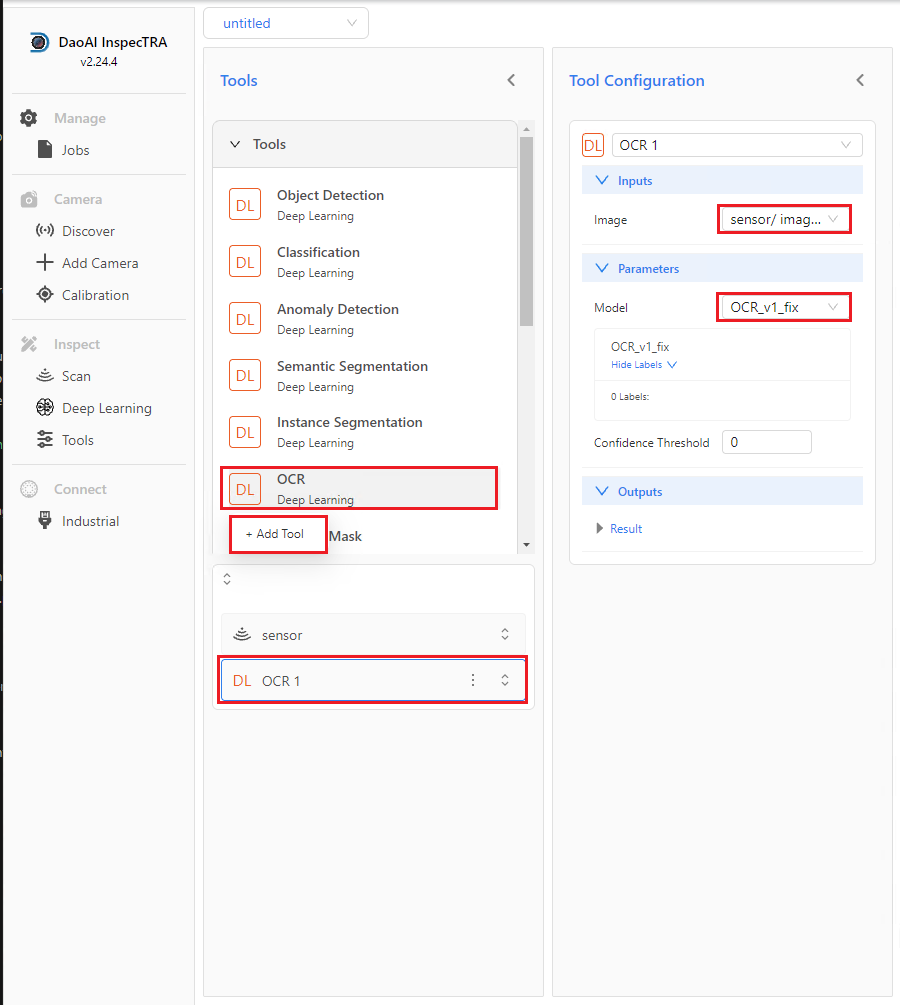
然后点击拍照,再点击深度学习工具,您就可以看到模型推理的结果了,如下图,检测到了图中的文字。
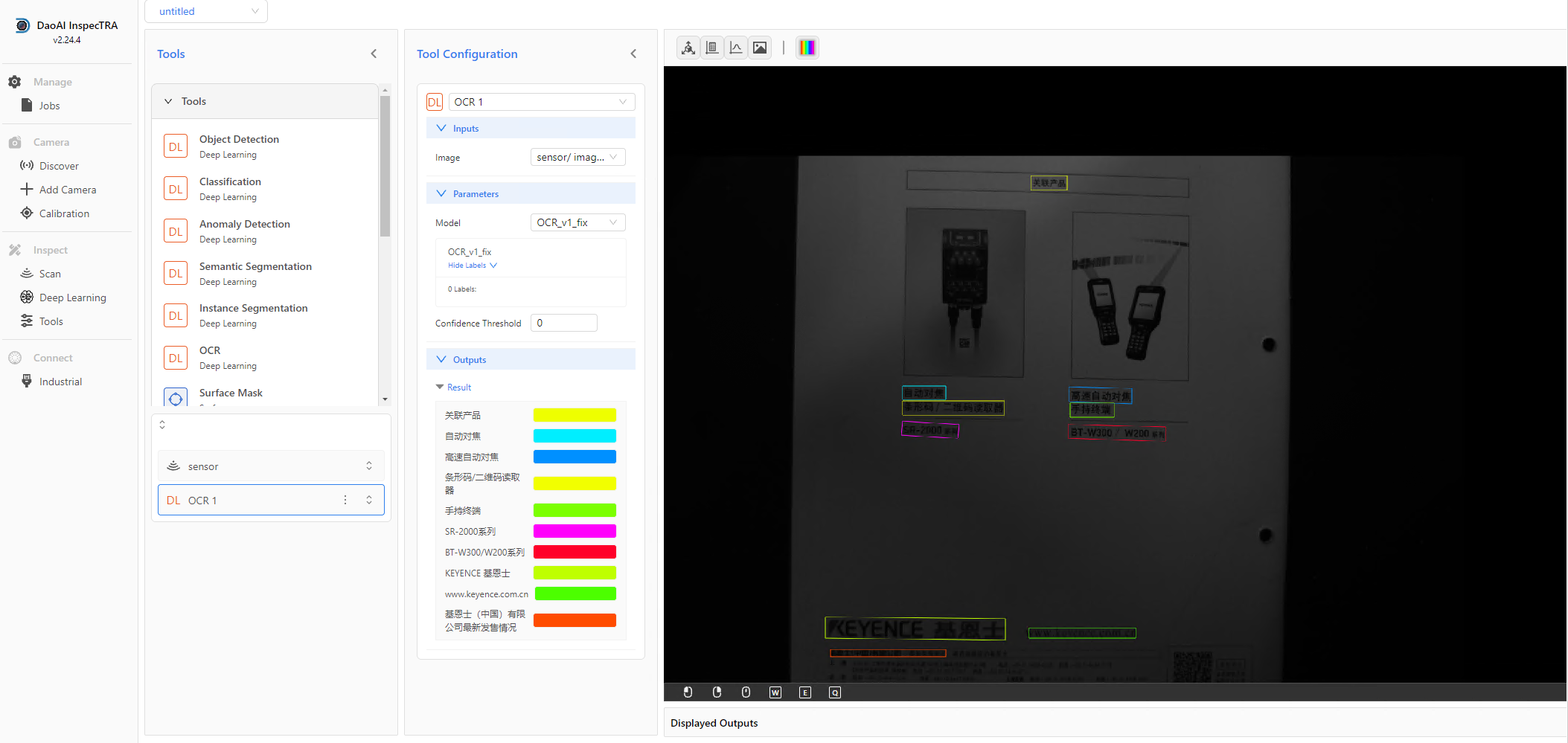
然后您就可以通过外设通信,把需要的输出结果发送给您的设备